Microsoft Entra SSO-integratie met Alation Data Catalog
In deze zelfstudie leert u hoe u Alation Data Catalog integreert met Microsoft Entra ID. Wanneer u Alation Data Catalog integreert met Microsoft Entra ID, kunt u het volgende doen:
- In Microsoft Entra ID beheren wie toegang heeft tot Alation Data Catalog.
- Ervoor zorgen dat gebruikers automatisch met hun Microsoft Entra-account worden aangemeld bij Alation Data Catalog.
- Beheer uw accounts op één centrale locatie.
Vereisten
Als u Microsoft Entra ID wilt integreren met Alation Data Catalog, hebt u het volgende nodig:
- Een Microsoft Entra-abonnement. Als u geen abonnement hebt, kunt u een gratis account krijgen.
- Een abonnement op Alation Data Catalog waarvoor eenmalige aanmelding is ingeschakeld.
Beschrijving van scenario
In deze zelfstudie configureert en test u eenmalige aanmelding van Microsoft Entra in een testomgeving.
- Alation Data Catalog ondersteunt door SP en IDP geïnitieerde eenmalige aanmelding.
- Alation Data Catalog biedt ondersteuning voor Just-In-Time-inrichting van gebruikers.
Notitie
De id van deze toepassing is een vaste tekenreekswaarde zodat maar één exemplaar in één tenant kan worden geconfigureerd.
Alation Data Catalog toevoegen vanuit de galerie
Als u de integratie van Alation Data Catalog in Microsoft Entra ID wilt configureren, moet u Alation Data Catalog vanuit de galerie toevoegen aan uw lijst met beheerde SaaS-apps.
- Meld u als cloudtoepassingsbeheerder aan bij het Microsoft Entra-beheercentrum.
- Blader naar Bedrijfstoepassingen voor identiteitstoepassingen>>>Nieuwe toepassing.
- Typ In de sectie Toevoegen uit de galerie Alation Data Catalog in het zoekvak.
- Selecteer Alation Data Catalog in het resultatenvenster en voeg vervolgens de app toe. Wacht enkele seconden tot de app aan de tenant is toegevoegd.
U kunt ook de wizard Enterprise App Configuration gebruiken. In deze wizard kunt u een toepassing toevoegen aan uw tenant, gebruikers/groepen toevoegen aan de app, rollen toewijzen en de configuratie van eenmalige aanmelding doorlopen. Meer informatie over Microsoft 365-wizards.
Eenmalige aanmelding van Microsoft Entra voor Alation Data Catalog configureren en testen
Configureer en test eenmalige aanmelding van Microsoft Entra met Alation Data Catalog met behulp van een testgebruiker met de naam B.Simon. Eenmalige aanmelding werkt alleen als u een koppelingsrelatie tot stand brengt tussen een Microsoft Entra-gebruiker en de bijbehorende gebruiker in Alation Data Catalog.
Voer de volgende stappen uit om eenmalige aanmelding van Microsoft Entra met Alation Data Catalog te configureren en te testen:
- Configureer eenmalige aanmelding van Microsoft Entra - zodat uw gebruikers deze functie kunnen gebruiken.
- Maak een Microsoft Entra ID-testgebruiker : als u eenmalige aanmelding van Microsoft Entra wilt testen met B.Simon.
- Wijs de Microsoft Entra ID-testgebruiker toe om B.Simon in staat te stellen gebruik te maken van eenmalige aanmelding van Microsoft Entra.
- Eenmalige aanmelding bij Alation Data Catalog configureren : als u de instellingen voor eenmalige aanmelding aan de toepassingszijde wilt configureren.
- Testgebruiker voor Alation Data Catalog maken : als u een tegenhanger van B.Simon in Alation Data Catalog wilt hebben die is gekoppeld aan de Microsoft Entra ID-weergave van de gebruiker.
- Eenmalige aanmelding testen: om te controleren of de configuratie werkt.
Eenmalige aanmelding voor Microsoft Entra configureren
Volg deze stappen om eenmalige aanmelding van Microsoft Entra in te schakelen in het Microsoft Entra-beheercentrum.
Meld u als cloudtoepassingsbeheerder aan bij het Microsoft Entra-beheercentrum.
Blader naar Identity>Applications Enterprise-toepassingen>>Alation Data Catalog-eenmalige> aanmelding.
Selecteer SAML op de pagina Selecteer een methode voor eenmalige aanmelding.
Op de pagina Eenmalige aanmelding instellen met SAML klikt u op het potloodpictogram voor Standaard-SAML-configuratie om de instellingen te bewerken.

In de sectie Standaard SAML-configuratie voert u de volgende stappen uit:
a. Typ de volgende URL in het tekstvak Id:
http://alation.com/b. In het tekstvak Antwoord-URL typt u een URL met de volgende notatie:
https://<Customer_Name>.<Domain>.<Extension>/saml2/acs/Voer de volgende stap uit als u de toepassing in de door SP geïnitieerde modus wilt configureren:
In het tekstvak Aanmeldings-URL typt u een URL met het volgende patroon:
https://<Customer_Name>.<Domain>.<Extension>/Notitie
Dit zijn geen echte waarden. Werk deze waarden bij met de werkelijke antwoord-URL en aanmeldings-URL. Neem contact op met het ondersteuningsteam van Alation Data Catalog om deze waarden te verkrijgen. U kunt ook verwijzen naar de patronen die worden weergegeven in de sectie Standaard SAML-configuratie in het Microsoft Entra-beheercentrum.
In de Alation Data Catalog-toepassing worden de SAML-asserties in een specifieke indeling verwacht. Hiervoor moet u aangepaste kenmerktoewijzingen toevoegen aan de configuratie van uw SAML-tokenkenmerken. In de volgende schermafbeelding wordt de lijst met standaardkenmerken weergegeven.

Notitie
Kies voor de claim Unieke gebruikers-id (naam-id) de notatie Naam-id permanentin de vervolgkeuzelijst onder Claim beheren en klik op Opslaan.
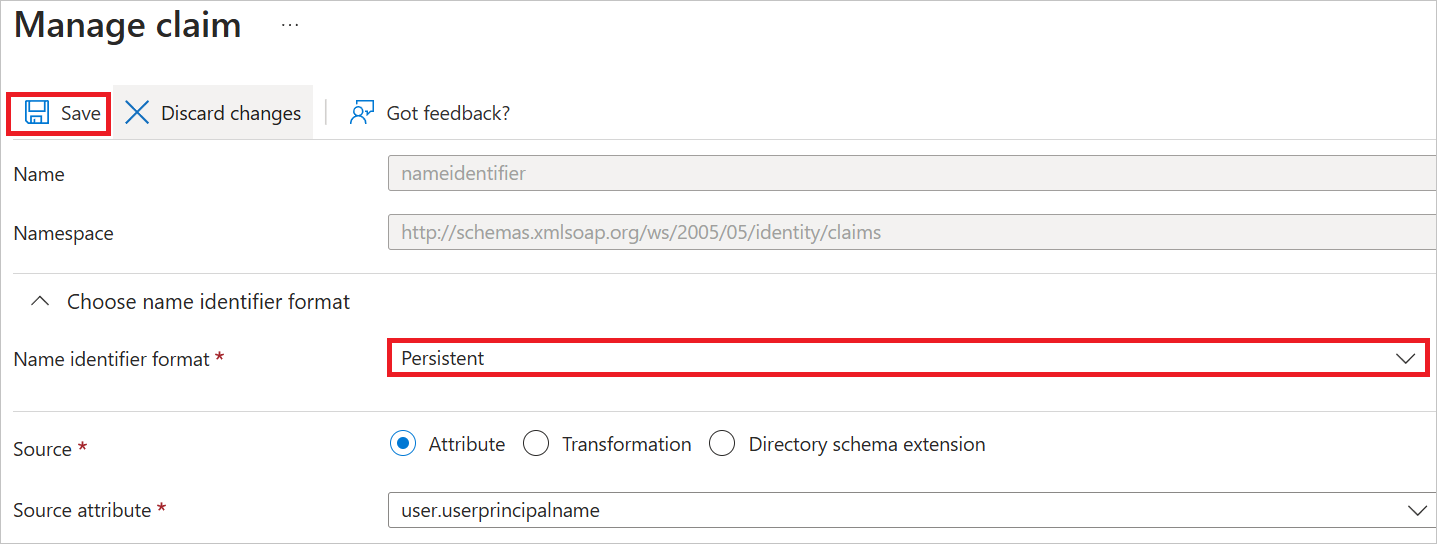
Bovendien verwacht de Toepassing Alation Data Catalog nog enkele kenmerken die als SAML-antwoord moeten worden doorgestuurd. Deze worden hieronder weergegeven. Deze kenmerken worden ook vooraf ingevuld, maar u kunt ze controleren volgens uw vereisten.
Naam Bronkenmerk urn:oid:2.5.4.42 user.givenname urn:oid:2.5.4.4 user.surname urn:oid:0.9.2342.19200300.100.1.3 user.mail urn:oid:0.9.2342.19200300.100.1.1 user.userprincipalname urn:oid:2.5.4.12 user.jobtitle Notitie
Kies voor alle bovenstaande vereiste claims de indeling Naam-id als URI in de vervolgkeuzelijst onder Claim beheren en klik op Opslaan.
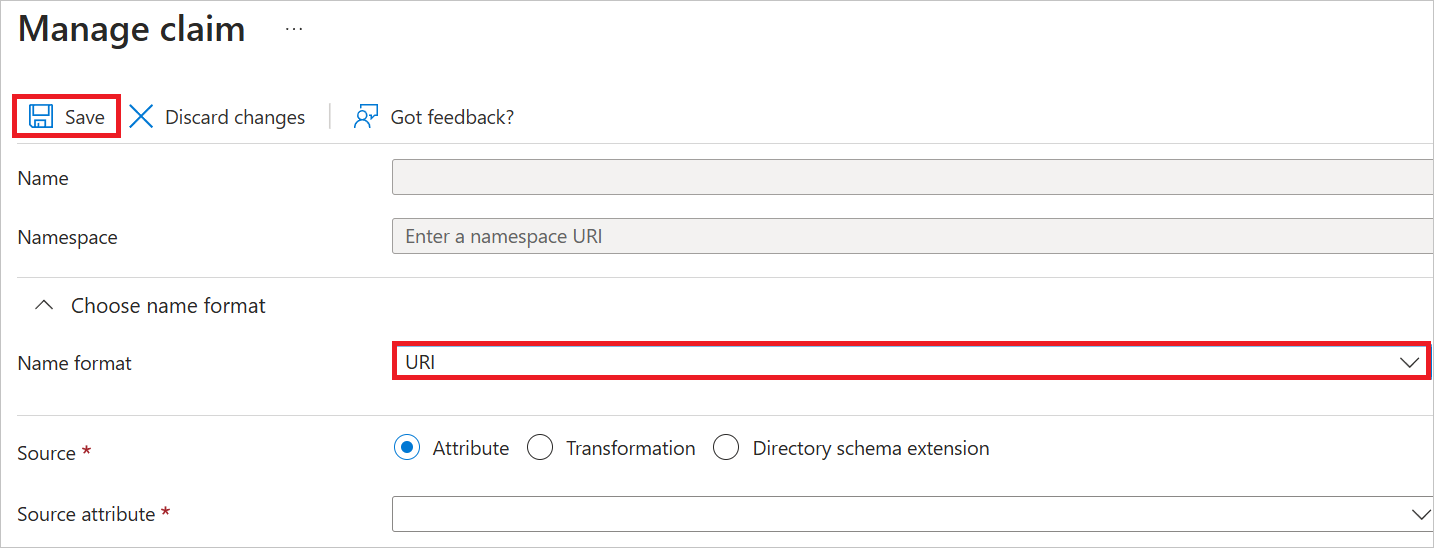
Ga op de pagina Eenmalige aanmelding met SAML instellen in de sectie SAML-handtekeningcertificaat naar XML-bestand met federatieve metagegevens en selecteer Downloaden om het certificaat te downloaden en vervolgens op te slaan op de computer.

In de sectie Alation Data Catalog instellen kopieert u de juiste URL('s) op basis van uw behoeften.

Een Microsoft Entra ID-testgebruiker maken
In deze sectie maakt u een testgebruiker in het Microsoft Entra-beheercentrum met de naam B.Simon.
- Meld u aan bij het Microsoft Entra-beheercentrum als ten minste een gebruikersbeheerder.
- Blader naar Identiteit>Gebruikers>Alle gebruikers.
- Selecteer Nieuwe gebruiker Nieuwe gebruiker> maken bovenaan het scherm.
- Voer in de gebruikerseigenschappen de volgende stappen uit:
- Voer in het veld Weergavenaam de tekst in
B.Simon. - Voer in het veld User Principal Name de username@companydomain.extensionnaam in. Bijvoorbeeld:
B.Simon@contoso.com. - Schakel het selectievakje Wachtwoord weergeven in en noteer de waarde die wordt weergegeven in het vak Wachtwoord.
- Selecteer Controleren + maken.
- Voer in het veld Weergavenaam de tekst in
- Selecteer Maken.
De Microsoft Entra ID-testgebruiker toewijzen
In deze sectie geeft u B.Simon toestemming om eenmalige aanmelding van Microsoft Entra te gebruiken door toegang te verlenen tot Alation Data Catalog.
- Meld u als cloudtoepassingsbeheerder aan bij het Microsoft Entra-beheercentrum.
- Blader naar Enterprise-toepassingen voor identiteitstoepassingen>>>Alation Data Catalog.
- Selecteer gebruikers en groepen op de overzichtspagina van de app.
- Selecteer Gebruiker/groep toevoegen en selecteer vervolgens Gebruikers en groepen in het dialoogvenster Toewijzing toevoegen.
- Selecteer in het dialoogvenster Gebruikers en groepen de optie B.Simon in de lijst Gebruikers. Klik vervolgens op de knop Selecteren onderaan het scherm.
- Als u verwacht dat er een rol aan de gebruikers moet worden toegewezen, kunt u de rol selecteren in de vervolgkeuzelijst Selecteer een rol. Als er geen rol is ingesteld voor deze app, wordt de rol Standaardtoegang geselecteerd.
- Klik in het dialoogvenster Toewijzing toevoegen op de knop Toewijzen.
Eenmalige aanmelding voor Alation Data Catalog configureren
Als u eenmalige aanmelding aan de zijde van Alation Data Catalog wilt configureren, moet u het gedownloade XML-bestand met federatieve metagegevens en de juiste uit het Microsoft Entra-beheercentrum gekopieerde URL's verzenden naar het ondersteuningsteam van Alation Data Catalog. Het team stelt de instellingen zo in dat de verbinding tussen SAML en eenmalige aanmelding aan beide zijden goed is ingesteld.
Testgebruiker voor Alation Data Catalog maken
In deze sectie wordt een gebruiker met de naam Britta Simon gemaakt in Alation Data Catalog. Alation Data Catalog biedt ondersteuning voor Just-In-Time-inrichting van gebruikers. Deze functie is standaard ingeschakeld. Er is geen actie-item voor u in deze sectie. Als er nog geen gebruiker in Alation Data Catalog bestaat, wordt er een nieuwe gemaakt na verificatie.
Eenmalige aanmelding testen
In deze sectie test u de configuratie voor eenmalige aanmelding van Microsoft Entra met de volgende opties.
Met SP geïnitieerd:
Klik op Deze toepassing testen in het Microsoft Entra-beheercentrum. U wordt omgeleid naar de aanmeldings-URL van Alation Data Catalog, waar u de aanmeldingsstroom kunt initiëren.
Ga rechtstreeks naar de aanmeldings-URL van Alation Data Catalog en initieer de aanmeldingsstroom daar.
Met IDP geïnitieerd:
- Klik op Deze toepassing testen in het Microsoft Entra-beheercentrum. U wordt automatisch aangemeld bij het exemplaar van Alation Data Catalog waarvoor u eenmalige aanmelding hebt ingesteld.
U kunt ook Mijn apps van Microsoft gebruiken om de toepassing in een willekeurige modus te testen. Wanneer u in de Mijn apps op de tegel Alation Data Catalog klikt en als deze is geconfigureerd in de SP-modus, wordt u omgeleid naar de aanmeldingspagina van de toepassing voor het initiëren van de aanmeldingsstroom. Als deze is geconfigureerd in de IDP-modus, wordt u automatisch aangemeld bij het exemplaar van Alation Data Catalog waarvoor u eenmalige aanmelding hebt ingesteld. Zie Introduction to My Apps (Inleiding tot Mijn apps) voor meer informatie over Mijn apps.
Volgende stappen
Zodra u Alation Data Catalog hebt geconfigureerd, kunt u sessiebeheer afdwingen, waardoor exfiltratie en infiltratie van gevoelige gegevens van uw organisatie in realtime worden beschermd. Sessiebeheer is een uitbreiding van voorwaardelijke toegang. Meer informatie over het afdwingen van sessiebeheer met Microsoft Defender voor Cloud Apps.
Feedback
Binnenkort beschikbaar: In de loop van 2024 zullen we GitHub-problemen geleidelijk uitfaseren als het feedbackmechanisme voor inhoud en deze vervangen door een nieuw feedbacksysteem. Zie voor meer informatie: https://aka.ms/ContentUserFeedback.
Feedback verzenden en weergeven voor